Cómo imprimir documentos en el Document Server
Puede imprimir los documentos almacenados en el servidor de documentos con los mismos ajustes, modo de color, tamaño de papel y otros ajustes especificados al escanear los documentos. También puede cambiar los ajustes de impresión o especificar la página que desea imprimir.

Puede imprimir un documento en el servidor de documentos mediante Web Image Monitor.
Cómo acceder a los documentos del Document Server desde el navegador de Internet
Cómo imprimir un documento con los ajustes especificados al escanear

Si se imprimen dos o más documentos al mismo tiempo, los ajustes de impresión especificados para el primer documento se aplicarán al resto de documentos.
Alguno de los documentos seleccionados podría no imprimirse debido a la diferencia de tamaño o resolución.
 En la pantalla de inicio, pulse [Document Server].
En la pantalla de inicio, pulse [Document Server].
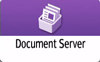
 En la pantalla del servidor de documentos, seleccione la carpeta deseada.
En la pantalla del servidor de documentos, seleccione la carpeta deseada.
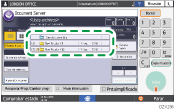
Pulse [Buscar por n.ºcarp.] o [Buscar por Nombre carpeta] para buscar una carpeta.
 Seleccione el documento que desea imprimir.
Seleccione el documento que desea imprimir.
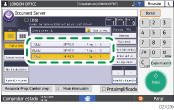
Presione [Nombre usuario] o [Nombre archivo] en el lado izquierdo de la pantalla para buscar un documento.
Si el documento está protegido mediante contraseña, introduzca la contraseña y pulse [OK].
Para imprimir dos o más copias, introduzca la cantidad con las teclas numéricas.
Para imprimir varios documentos al mismo tiempo, seleccione los documentos que desee imprimir según el orden de impresión. Puede seleccionar hasta 30 documentos.
Tras seleccionar los documentos, puede confirmar los documentos seleccionados mediante [Orden] para ordenarlos según el orden de impresión.
 Pulse [Inicio].
Pulse [Inicio].

Para detener la impresión, pulse [Parar]
 [Cancelar impr.].
[Cancelar impr.].Puede cambiar el número de juegos durante la impresión. Esta función sólo puede utilizarse si está seleccionada la función Clasificar en las condiciones de impresión. Para cambiar la cantidad mientras la impresión está en curso, pulse [Parar], introduzca la cantidad y, a continuación, pulse [Reanudar impr.]. La cantidad que puede introducir variará en función del momento en que se pulse [Parar].
Cómo cambiar los ajustes de impresión para imprimir un documento

Cuando seleccione dos o más documentos cuyos ajustes desee modificar, el primer documento conservará el contenido modificado tras la impresión. El segundo documento y los siguientes no conservarán el contenido modificado, sino los ajustes aplicados al ser almacenados.
 En la pantalla de inicio, pulse [Document Server].
En la pantalla de inicio, pulse [Document Server].
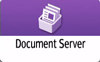
 En la pantalla del servidor de documentos, seleccione la carpeta deseada.
En la pantalla del servidor de documentos, seleccione la carpeta deseada.
 Seleccione el documento que desea imprimir.
Seleccione el documento que desea imprimir.
Si el documento está protegido mediante contraseña, introduzca la contraseña y pulse [OK].
Para imprimir dos o más copias, introduzca la cantidad con las teclas numéricas.
 Pulse [A pantalla impresión]
Pulse [A pantalla impresión]
 Cambie los ajustes de impresión.
Cambie los ajustes de impresión.
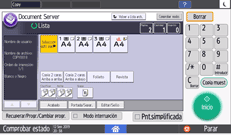
Cuando se especifique Clasificar, será posible realizar una impresión parcial como prueba e imprimir la cantidad restante con [Cop.muestra].
Pulse [Volver a Lista arch.] para regresar a la pantalla de selección de documentos.
 Pulse [Inicio].
Pulse [Inicio].
Cómo especificar una página para imprimir
 En la pantalla de inicio, pulse [Document Server].
En la pantalla de inicio, pulse [Document Server].
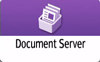
 En la pantalla del servidor de documentos, seleccione la carpeta deseada.
En la pantalla del servidor de documentos, seleccione la carpeta deseada.
 Seleccione el documento que desee imprimir y pulse [Imprimir página especificada].
Seleccione el documento que desee imprimir y pulse [Imprimir página especificada].
Si el documento está protegido mediante contraseña, introduzca la contraseña y pulse [OK].
Para imprimir dos o más copias, introduzca la cantidad con las teclas numéricas.
 Especifique la página que desea imprimir.
Especifique la página que desea imprimir.
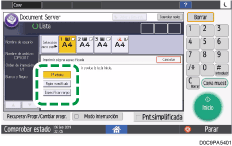
1ª página: seleccione esta opción para imprimir solamente la primera página. Al seleccionar dos o más documentos, se imprime la primera página de cada documento.
Página especificada: seleccione esto para imprimir la página especificada.
Espec.interv.: La impresión de la página empieza en [Número inicial] y la impresión de página finaliza en [Número final].
 Pulse [Inicio].
Pulse [Inicio].
